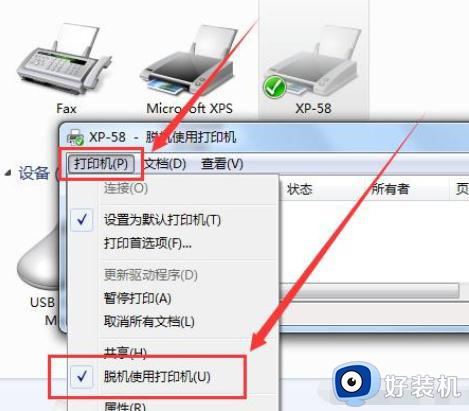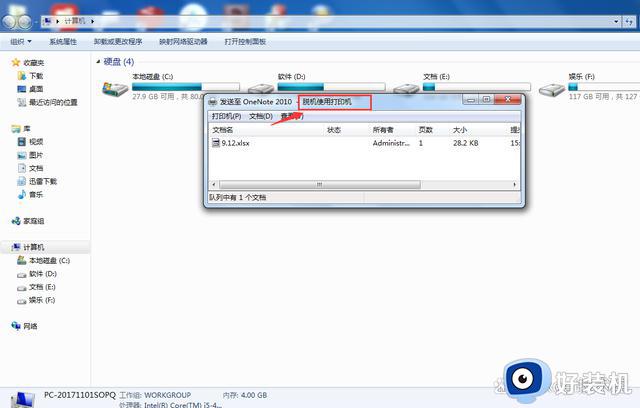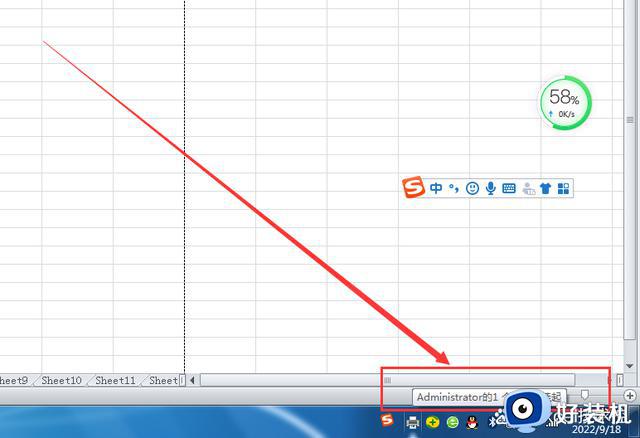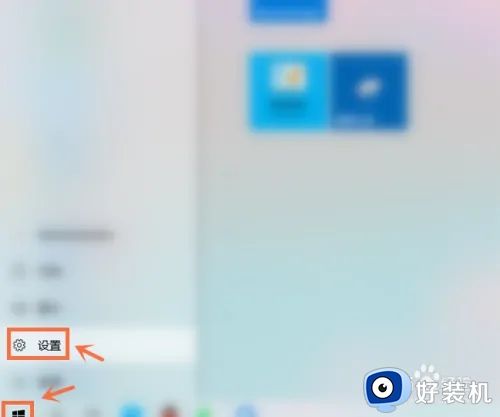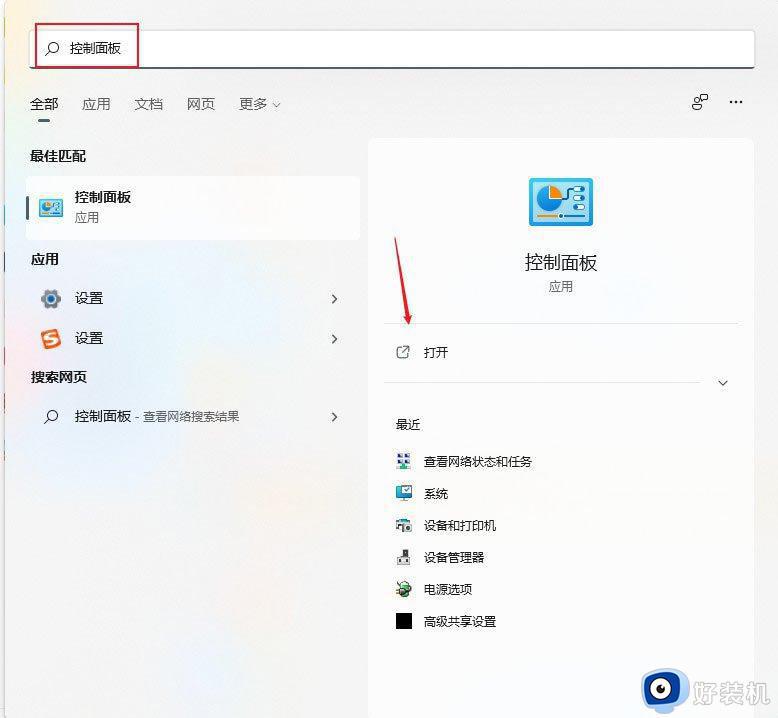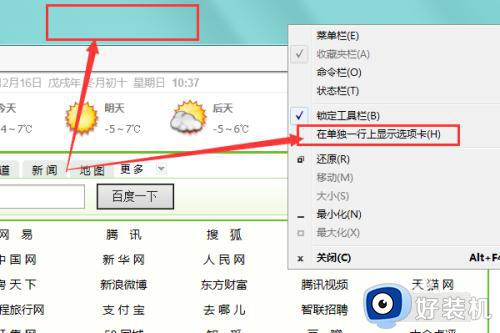笔记本脱机状态怎么解除 笔记本电脑显示脱机状态怎么解决
时间:2021-10-27 10:01:47作者:huige
我们在使用浏览器的时候,经常会遇到一些情况,比如近日有笔记本用户在使用浏览器的时候,出现了脱机的情况,导致无法正常浏览,那么遇到笔记本脱机状态怎么解除呢?针对这个问题,接下来给大家讲述一下笔记本电脑显示脱机状态的详细解决方法。
具体步骤如下:
1、首先要打开电脑,进入到我们的电脑桌面。以IE浏览器为例,其他浏览器也是一样的操作方法。

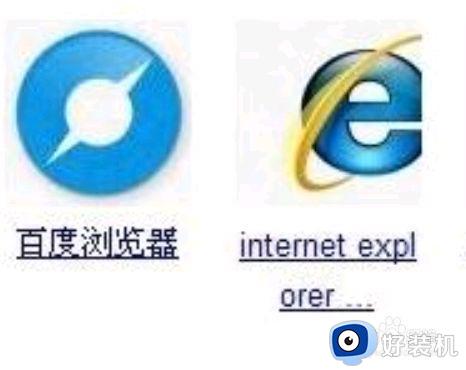
2、在电脑桌面或者在程序上找到并打IE浏览器。打开浏览器后发现出现网页打不开,处于脱机状态。


3、这时我们在浏览器的顶部导航中找到“文件”选项。找到文件选项后,点击打开它,弹出下拉列表。

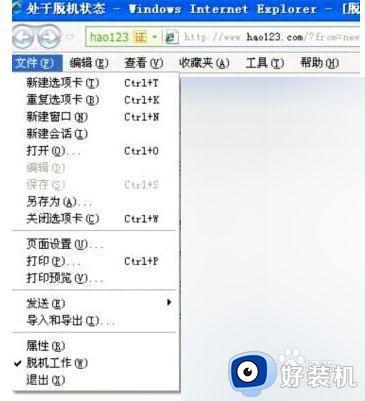
4、接着,我们会发现,在文件下拉列表中,可以看到“脱机工作”选项前面有一个√,这里我们只要把它取消即可。
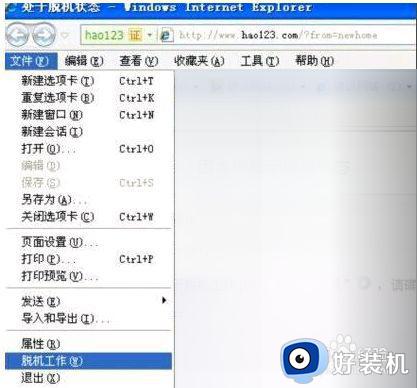
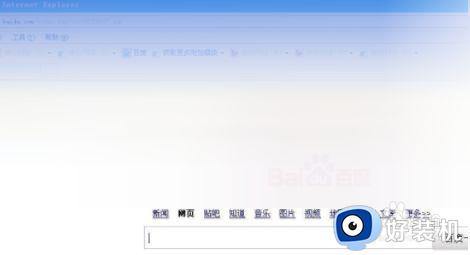
上述便是笔记本脱机状态的详细解除方法,只要参考上面的方法就可以正常浏览了,有遇到一样情况的用户们可以学习上面的方法来进行操作吧。